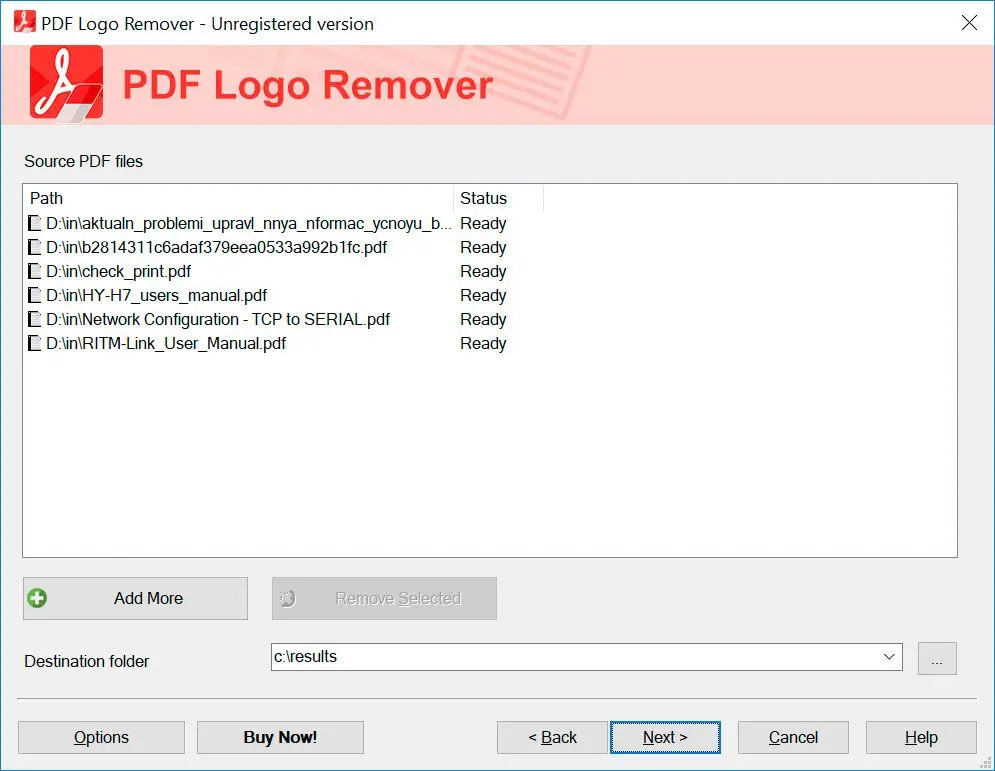Kroky k odstranění loga vodoznaku z dokumentů PDF: Krok za krokem: průvodce
Pomocí tohoto softwaru můžete odstranit vodoznak z PDF. Postupujte podle následujících kroků:
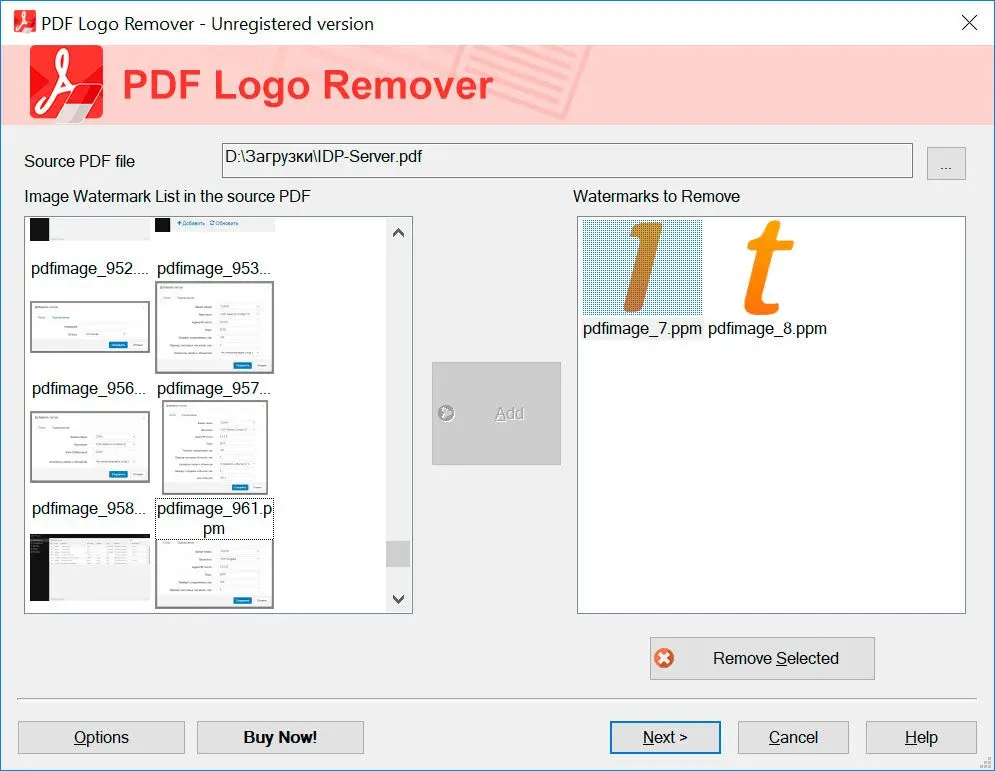
Otevřete soubor PDF označený vodoznakem. Software pro odstranění vodoznaku z PDF jej naskenuje a vyhledá vodoznaky.
Vyberte obrázky vodoznaků, které chcete odstranit, a klikněte na Další.
V režimu Dávka můžete přidat více souborů PDF se stejným vodoznakem a odstranit je všechny najednou.
Zkontrolujte, zda ve výstupní složce není nový soubor zbavený vodoznaku.